photoshop曲线学习
首先,进入photoshop里的”色阶”(注意,是色阶而不是曲线),目的是检查曝光是否合适。请看色阶的两端都有空白,说明高光和暗部都不够。
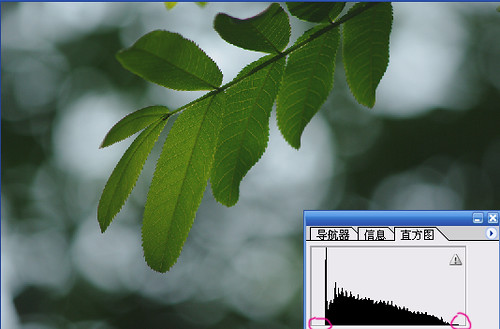
调整色阶两端的滑块,使之靠近直方图的根部。
这样片子就有足够的灰度分布了。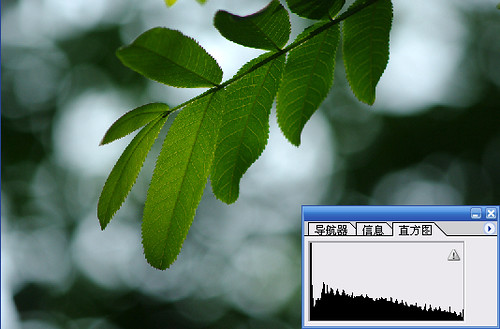
然后打开”曲线”。
用曲线的目的是:1,调整亮度。2,调整对比度。
在ps里有专门的调整亮度和对比度的工具,但是不如曲线灵活方便。
下图是增加亮度。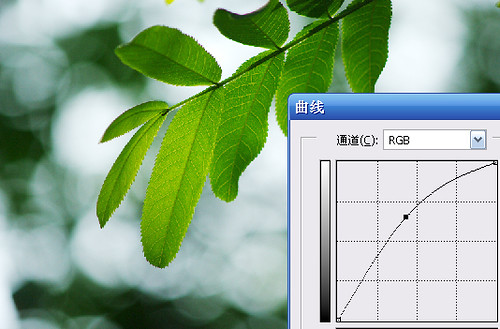
下图是降低亮度。

以下两张的调整和在色阶里移动中间的滑块有异曲同工之处。
下图是增加对比度。

下图是降低对比度。

在曲线里调整,只要不动曲线两端的端点滑块,就不会影响片子的整体明暗对比,只是重新分布了明暗关系。
如果已经在色阶里做过灰度分布的调整,那么在曲线里就尽可能不动曲线两端的端点滑块,否则不是使片子发灰就是高光或者暗部溢出,相当于把色阶的端点滑块拉到了直方图的里边。
下图是高光和暗部溢出。

下图是灰阶不够,片子发灰,饱和度降低。

调整曲线时,尽量不要多于2个调整点,更不要把曲线拉成蛇形,否则将会出现色调分离现象,出现大面积的色块。





 浙公网安备 33010602011771号
浙公网安备 33010602011771号